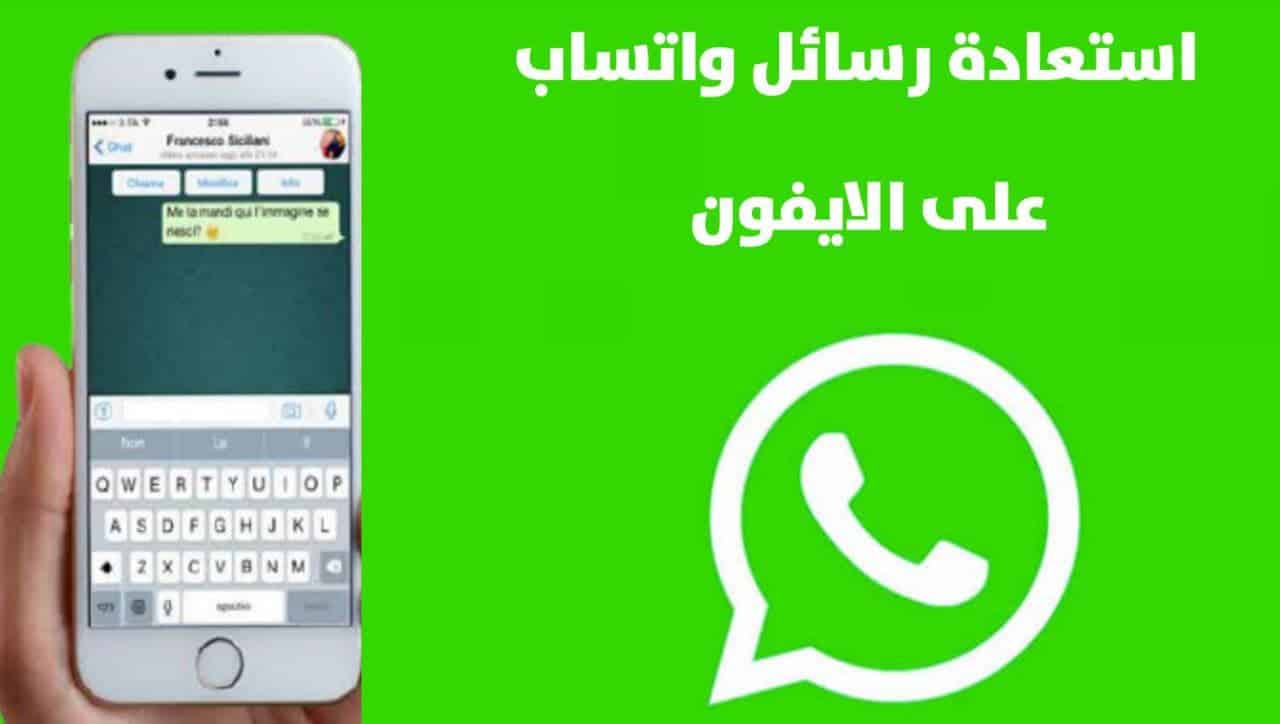
استعادة محادثات الواتس اب للايفون سنقدمها لكم، لأن تطبيقات التواصل الاجتماعي لها دور مهم في حياتنا، خصوصًا الواتساب الذي يُمثل التطبيق الأكثر استخداما في العالم كله، نظرًا لأنه يتيح للمستخدم إمكانية التحدث وإرسال الفيديوهات والصور والرسائل بكل سهولة وبأي مكان وفي أي ساعة، ولكن في بعض الأحيان يمكن أن تحذف الرسائل والفيديوهات أو الصور أو تفقد بشكل نهائي، ولذلك يعتقد المستخدم أنها ضاعت منه وللأبد، ولكن هذا خطأ لأن هناك طرق يستطيع من خلالها أن يستعيد الصور والرسائل والفيديوهات المهمة وبكل سهولة.
استعادة محادثات الواتس اب للايفون
إن الآيفون يوفر على المستخدمين ثلاث طرق من أجل استرجاع الرسائل المحذوفة والصور والفيديوهات، وهذا من أجل أن يضمن نجاح عملية الاسترجاع، ومن الطرق ما يتم باستعمال itunes أو ملفات النسخة الاحتياطية وهذا إذا لم يكن هناك نسخة احتياطية من الرسائل، وicloud، كما يستطيع المستخدم أن يعاين الرسائل ويختار الملفات التي يرغب استعادتها باستعمال تلك الطرق.
استرجاع محادثات الواتس اب للايفون بدون نسخ احتياطي
تستطيع بمنتهى السهولة أن تستعيد رسائل الواتساب المحذوفة من دون وجود نسخ احتياطية، فقط من خلال اتباع طريقة الاسترجاع التالية:
- حمل برنامج phone Rescue.
- قم بتثبيته وتشغيله على الكمبيوتر.
- افتراضيا سيحدد البرنامج كل الملفات مرة واحدة فإذا رغبت أن تستعيد بعض الرسائل وليس كلها تستطيع أن تلغي تحديد الكل ثم يتعين عليك النقر على “واتساب”.
- ثم الضغط على “موافق”.
- فور انتهاء العملية السابقة يتعين عليك النقر على “واتساب ومرفقات الواتساب”، وهذا لكي يعرض عليك رسائل الواتساب والمحادثات المحذوفة، وتستطيع أن تنقر على الرسائل التي ترغب باسترجاعها ثم الضغط على “إلى الكمبيوتر” حتى يتم استعادتها.
استعادة محادثات الواتس اب للايفون باستعمال iTunes
إذا قمت بكتابة بعض البيانات الأخرى على الرسائل الخاصة بك في واتساب لا تستطيع أن تستخدم الطريقة الأولى لكي تسترجع تلك الرسائل، ولكن تستطيع أن تسترجع الدردشة أو المحادثة من النسخ الاحتياطي الموجود في Itunes أو أي كلاود، لكن عليك أن تعلم أن استرجاع النسخ الاحتياطي سيؤدي إلى حذف كل البيانات الموجودة حالياً على الآيفون، ومن حسن الحظ أن Iphone Rescue For Ios يمتلك تكنولوجيا حديثة فريدة من نوعها تساعد على استرجاع البيانات مرة أخرى من دون محو وإزالة البيانات الحالية، وتستطيع أن تستخدم هذا البرنامج في النسخ الاحتياطي ومعاينة الملفات واستعادة ما تريد فقط، وهذا من خلال التالي:
- حمل تطبيق أو برنامج Iphone Rescue على جهاز الكمبيوتر الخاص بك.
- وصل الهاتف بالحاسوب.
- اختار الاسترجاع من النسخة الاحتياطية.
- حدد النسخة الاحتياطية التي ترغب باسترجاعها من خلال الضغط على
- اضغط على التالي.
- انقر على واتساب فقط.
- ألغى تحديد المربعات الباقية.
- انقر على موافق.
- بعد انتهاء المسح سيتم عرض الرسائل الموجودة النسخة الاحتياطية.
- حدد الرسائل التي ترغب باسترجاعها
- ثم انقر على استرداد.
استعادة محادثات الواتس اب للايفون باستعمال icloud
بعد توضيح طريقة استعادة محادثات الواتس اب للايفون باستخدام النسخ الاحتياطي وبدون النسخ الاحتياطي سنوضح طريقة أخرى لاستعادة واسترجاع المحادثات بالنسخ الاحتياطي، ولكن على icloud، ويتعين عليك بهذه الطريقة أن تتأكد من أن هناك نسخة احتياطية موجودة بالفعل على الاي كلاود من خلال الآتي: فتح التطبيق والضغط على الإعدادات ثم الدردشات ومن ثم النسخة الاحتياطية للدردشات، وتاليا عليك أن تفعل الآتي:
- إذا كنت محتفظ بالفعل بنسخة احتياطية شاهد آخر تاريخ قمت بعمل نسخة احتياطية به.
- احذف الواتساب.
- قم بإعادة تثبيته ثانية.
- التحقق من رقم هاتفك واتبع تعليمات الدخول
- اتبع تعليمات استرجاع السجلات.
استعادة محادثات الواتس اب للايفون باستخدام Anytrans
إن برنامج IMobie Anytrans يعد أقوى وأفضل برنامج من أجل نقل ونسخ الملفات الخاصة بأجهزة الآيفون، وهذا لأنه يجعل عملية التبادل الخاصة بالملفات ما بين الحاسوب والآيفون سهلة للغاية، ولقد استخدم هذا التطبيق بالفعل أكثر من 5 مليون مستخدم، وطريقة استعمال البرنامج في استعادة الدردشات كالآتي:
- حمل برنامج Anytrans for Ios على الحاسوب.
- وصل هاتفك الكمبيوتر باستخدام usb.
- اضغط على Device Manager.
- انقر على social app manager.
- اختر استعادة لكي تحصل على النسخة الاحتياطية الخاصة بالدردشات والمحادثات الموجودة في مكتبة Anytrans.
- اختر النسخة الاحتياطية.
- انقر على التالي.
- ثم اضغط على التالي مرة أخرى لكي يتم استعادة الرسائل المحذوفة.

